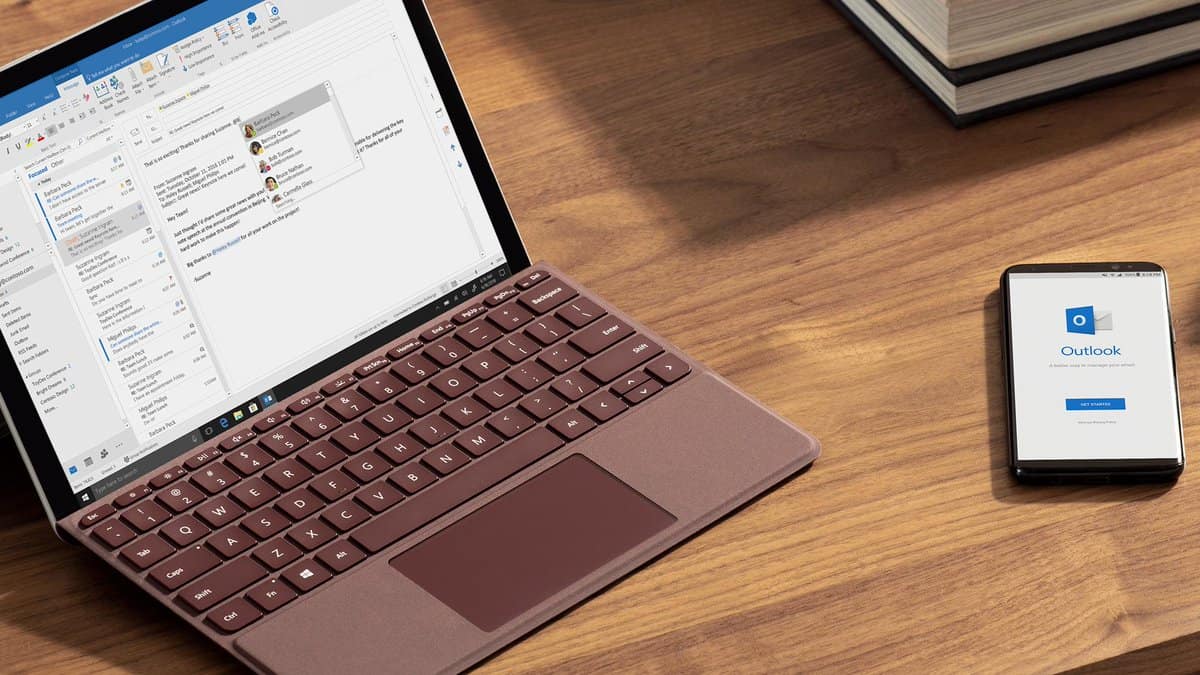Kodėl „Junk“ parinktis Outlook 365 yra pilka?
Dažnai „Junk“ parinktis yra pilka Microsoft Outlook. Šiame straipsnyje parodoma, kaip tai išspręsti.
Microsoft Outlook turi žurnalavimo funkciją, kuri naudojama techninėms problemoms spręsti. Ji laiko žurnalo failą, kuriame fiksuojami el. pašto ir kalendoriaus įvykiai programoje Outlook. Štai kaip įjungti arba išjungti Outlook pasaulinį žurnalavimą ir išplėstinį žurnalavimą.
Yra tam tikrų Outlook klaidų, kurių neįmanoma išspręsti naudojant žinomus būdus, pavyzdžiui, paleidžiant Outlook saugiuoju režimu, perkraunant programą arba keičiant Outlook parinktis ir nustatymus. Šios pažangios klaidos reikalauja dėmesio iš Microsoft palaikymo inžinieriaus. Sprendžiant problemas, turite pateikti Microsoft palaikymo inžinieriui Outlook žurnalų failą, kuris fiksuoja tikslų programinės įrangos kodų lygio klaidos pobūdį.
Jei nežinote, kaip sugeneruoti Outlook žurnalų failą išsamesniam gedimų šalinimui, nieko baisaus! Aš esu čia, kad padėčiau jums viso proceso metu šiame žingsnis po žingsnio vadove. Tiesiog ir toliau skaitykite žemiau pateiktus metodus, kaip įjungti arba išjungti pasaulinį žurnalavimą, išplėstinį žurnalavimą ir kt. programoje Outlook 365 ir kitose Outlook darbalaukio versijose.
Turinys
Kas yra žurnalo įjungimas programoje Outlook 365?
Microsoft Outlook leidžia fiksuoti programinės įrangos našumo žurnalus specialiame faile, saugomame Outlook laikinojoje direktorijoje. Tai žinoma kaip žurnalo įjungimas programoje Outlook. Pagal numatytuosius nustatymus ši paslauga jūsų Outlook darbalaukio programoje nėra aktyvi, nes žurnalavimo funkcija nuolat stebi Outlook programos veiklas ir fiksuoja žurnalus teksto faile. Šis procesas naudoja procesoriaus galią, atmintį (RAM) ir saugojimo (HDD) vietą.
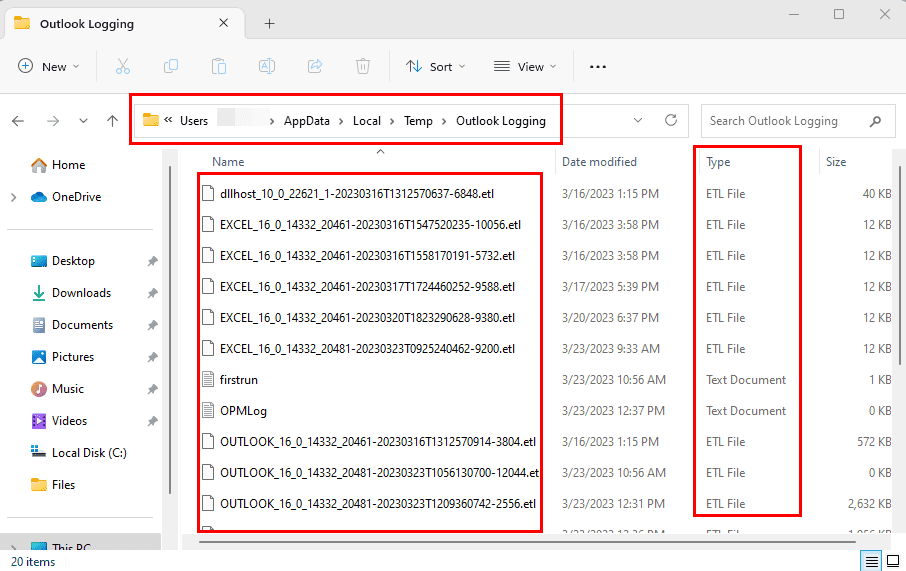
Vis dėlto jums gali prireikti trumpam įjungti šią funkciją, kad užfiksuotumėte klaidų žurnalus tam tikrų Outlook problemų atveju. Įmonės nustatyme Outlook administratorius gali tai atlikti jūsų vardu. Tačiau, jei esate asmeninis Outlook vartotojas, turite žinoti šį procesą. Kartais Microsoft palaikymo specialistas gali paprašyti jūsų šio klaidų žurnalo, kad padėtų jums spręsti pažangias Outlook problemas, nesusijusias su standartiniu gydymu. Outlook žurnalavimas gali vykti pagal šiuos parametrus:
Informacija, renkama per Outlook žurnalavimą
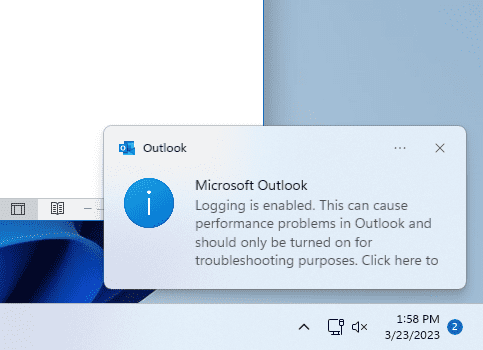
Žurnalavimo funkcijos dažnai renka šių Outlook funkcijų įrašus:
Outlook žurnalų failų vieta
Outlook saugo žurnalų failus įvairiuose poaplankiuose. Poaplankiai turi paprasto teksto failus kaip žurnalo failus. Rasite žemiau, kaip pasiekti šiuos poaplankius:
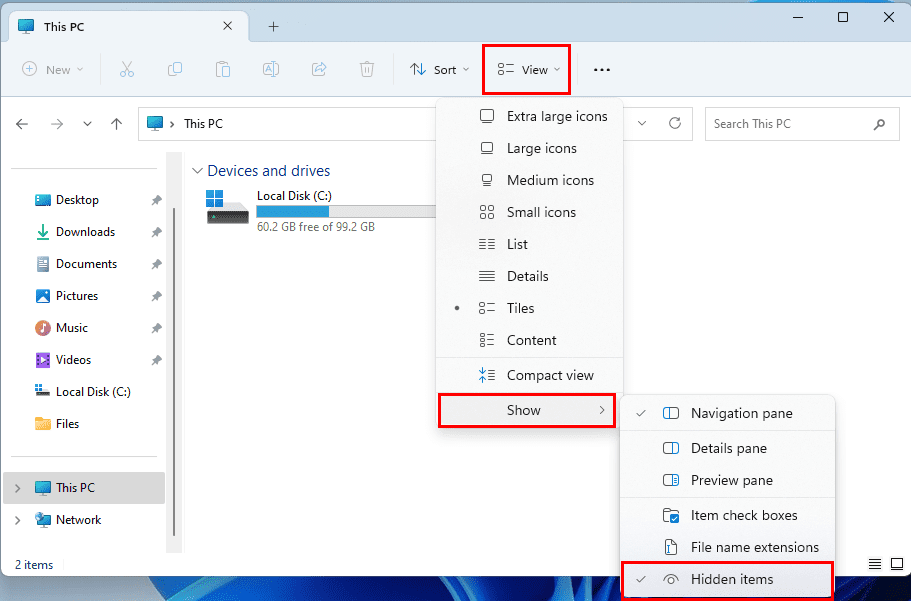
C:\Users\Jūsų kompiuterio vartotojo vardas\AppData\Local\Temp
Dabar turite prieigą prie Outlook žurnalų tam tikrų klaidų žurnalų failų. Galite pasinaudoti šiame žurnalo failų tipo lentelė „Microsoft Support“ portale, kad gautumėte išsamią informaciją apie žurnalavimo poaplankius ir failus.
Kaip įjungti arba išjungti Outlook pasaulinį žurnalavimą
Raskite žemiau dviejų etapų procesą, kaip įjungti pasaulinį žurnalavimą programoje Outlook 365, naujausiame Outlook leidime. Veiksmai taip pat panašūs Outlook 2021 (16.0), Outlook 2019 (16.0), Outlook 2016 (16.0), Outlook 2013 (15.0) ir Outlook 2010 (14.0).
Turite atlikti abu žemiau išvardytus veiksmus, kad sugeneruotumėte žurnalų failą, atsirandantį dėl jums kyšančių klaidų.
1. Įjunkite arba išjunkite pasaulinį žurnalavimą programos Outlook parinktyse
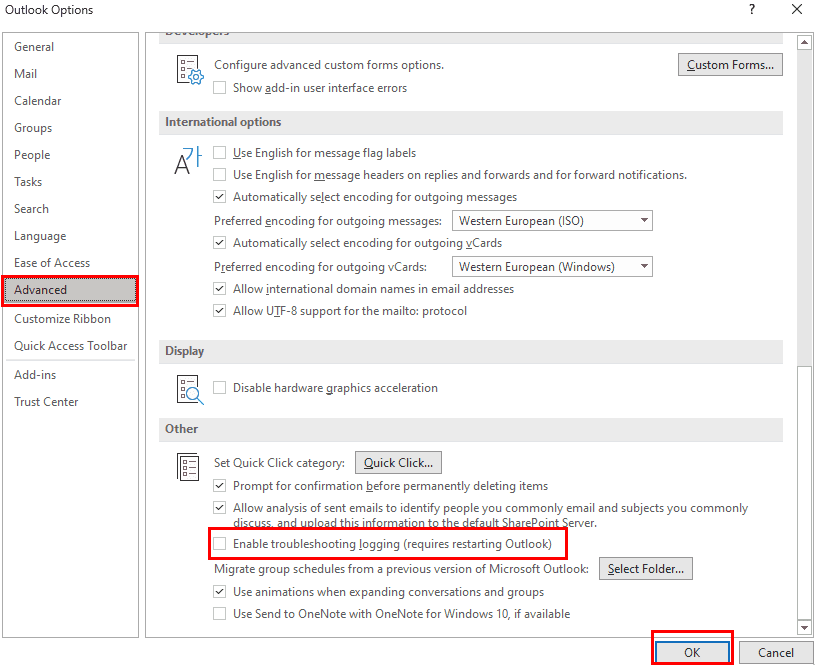
Jei šių veiksmų nerandate jokioje Outlook versijoje, galite tai aktyvinti per Windows registrą atlikdami šiuos veiksmus:
Computer\HKEY_CURRENT_USER\Software\Microsoft\Office\16.0\Outlook\Options\Mail

2. Įjunkite arba išjunkite pasaulinį žurnalavimą per registrą
Po to, kai nustatėte Outlook darbalaukio programą, kad pradėtų žurnalavimą Mail sąsajoje, turite sukurti šią registro raktą, kad pradėtumėte rinkti problemų sprendimo žurnalus:
HKEY_CURRENT_USER\Software\Policies\Microsoft\Office\16.0\Outlook\Options\Shutdown
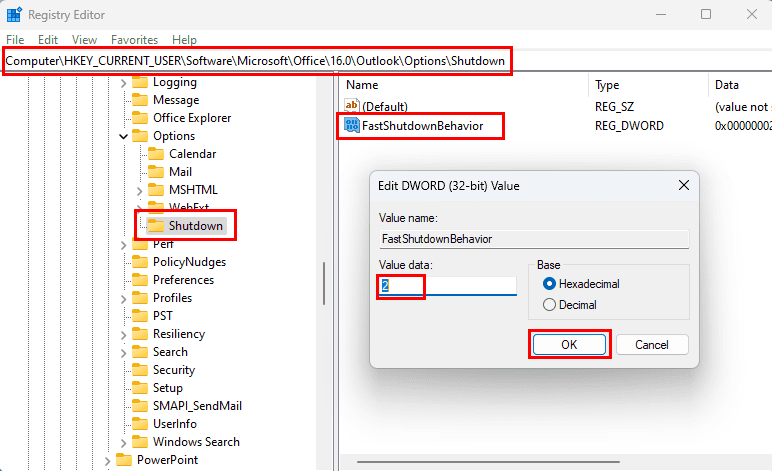
Kai jau esate gavę ir bendrinę Outlook pasaulinį žurnalų failą su Microsoft palaikymo inžinieriumi, išjunkite funkciją paprasčiausiai atvirkščiai atlikdami iki šiol atliktus veiksmus. Registro redaktoriaus etape pakeiskite FastShutdownBehavior vertę į 0 (nulis).
Kaip įjungti arba išjungti Outlook išplėstinį žurnalavimą
Tikimasi, kad nenorite kurti žurnalų Outlook pašto transportavimo protokolams, tokiems kaip SMTP, POP3, IMAP ir kt. Jums tereikia kurti klaidų žurnalus kitoms Outlook funkcijoms, tokioms kaip Kalendorius, Užduotys, Paskyros ir kt. Šiuo atveju galite aktyvuoti Išplėstinį žurnalavimą programoje Outlook. Jis fiksuoja mažiau žurnalų nei pasaulinis žurnalavimas. Taigi patiriate minimalius Outlook programos našumo klausimus.
Išplėstinis žurnalavimas yra ribotas iki Outlook 2013, Outlook 2016 ir vėlesnių versijų. Turite tai aktyvuoti per Windows registro redaktorių, atlikdami šiuos veiksmus:
HKEY_CURRENT_USER\Software\Microsoft\Office\16.0\Outlook\Options\Mail
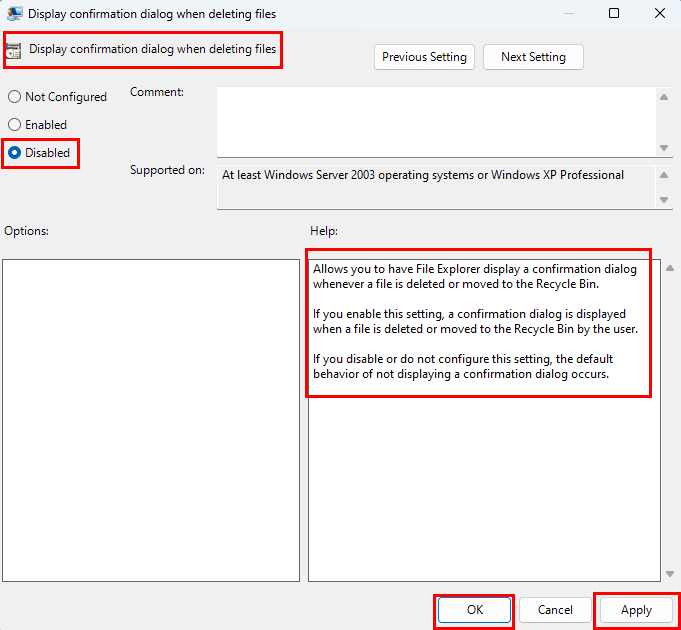
Tai viskas! Sėkmingai įjungėte išplėstinį žurnalavimą programoje Outlook 365. Po to, kai surinksite žurnalų failus, nepamirškite grąžinti minėtų registro pakeitimų į numatytuosius nustatymus. Registro reikšmėms EnableETWLogging ir FastShutdownBehavior numatytoji vertė bus 0 (nulis).
Įgalinti pasaulinį žurnalavimą: DUK
Kur yra išsaugotas Outlook žurnalų failas?
Outlook pasauliniai ir išplėstiniai žurnalai paprastai yra prieinami šioje direktorijoje:
C:\Users\tamal\AppData\Local\Temp
Šiame aplanke galite rasti Outlook problemų sprendimo žurnalų failus keliose vietose, kaip nurodyta žemiau:
Kaip įjungti žurnalavimą programoje Outlook?
Pasaulinio žurnalavimo įjungimas programoje Outlook 2010 ir vėlesniuose leidiniuose yra gana paprastas. Tiesiog eikite į Outlook Parinktis, pasiekite Pažangias parinktis ir pažymėkite Įgalinti problemų sprendimo žurnalavimą. Taip pat turite pasiekti Windows registro redaktorių ir modifikuoti FastShutdownBehavior registro įrašo vertę į 2 (du). Išsamų žingsnis po žingsnio gidą rasite šiame straipsnyje.
Ką reiškia įjungti žurnalavimą?
Žurnalavimas programoje Outlook 365 yra funkcija, kuri renka programinės įrangos našumo duomenis teksto faile arba įvykių žurnalo (ETL) faile. Jei kreipsitės į Microsoft palaikymą dėl neišspręstų ar nuolat besitęsiančių Outlook darbalaukio programos problemų, jie gali paprašyti jūsų sukurti šį žurnalą ir pasidalyti juo su komanda.
Išvada
Taigi, tai yra metodai, kaip įjungti pasaulinį arba išplėstinį žurnalavimą programoje Outlook. Galite aktyvuoti pasaulinį žurnalavimą, kad surinktumėte klaidų ataskaitas apie visas Outlook 365 darbalaukio programos veiklas. Alternatyviai įjunkite išplėstinį žurnalavimą, jei sugebate siųsti ir gauti el. laiškus, tačiau problemos kyla dėl Outlook sąsajos, kalendoriaus, užduočių ir kt.
Jei žinote kitą greitą ir lengvą būdą, kaip įjungti arba išjungti pasaulinį žurnalavimą/išplėstinį žurnalavimą programoje Outlook 365, nepamirškite apie tai paminėti komentaruose. Pasidalykite šiuo straipsniu su draugais, šeima ir kolegomis, kad padėtumėte, jei jie susiduria su sunkumais renkant klaidų žurnalus programoje Outlook.
Kitą kartą sužinokite, kaip Įjungti arba išjungti automatiškai išsaugant el. laiškus juodraščių aplanke programoje Outlook 365.
Dažnai „Junk“ parinktis yra pilka Microsoft Outlook. Šiame straipsnyje parodoma, kaip tai išspręsti.
Microsoft palaikymas paprašė pasidalinti klaidų žurnalais iš Outlook programos, bet nežinote, kaip? Čia rasite Outlook pasaulinio žurnalavimo ir išplėstinio žurnalavimo veiksmus.
Sužinokite, kodėl pasirodo 0x80040305 klaidos kodas ir kaip jį išspręsti, kad galėtumėte vėl siųsti el. laiškus iš Outlook.
Mes jums parodysime išsamius žingsnius, kaip atšaukti išsiųstą el. laišką iš Microsoft Outlook 365.
Ką daryti, kai gaunate įspėjimą, kad jūsų Microsoft Outlook pašto dėžutė viršija dydžio limitą.
Tvarkyti kelis el. pašto dėžutes gali būti sudėtinga, ypač jei svarbūs laiškai patenka į abi. Tai problema, su kuria susiduria daugelis žmonių, jei anksčiau atidarė Microsoft Outlook ir Gmail paskyras. Šiame straipsnyje sužinosite, kaip sinchronizuoti Gmail su Microsoft Outlook.
Vadovas, kuris parodys, kaip įjungti arba išjungti „Microsoft Outlook“ priedus (pliug-inus).
Ar jūsų įmonė ką tik pradėjo naudoti „Microsoft 365“? Štai keletas nustatymų, kuriuos turėtumėte sukonfigūruoti, norėdami tinkinti „Microsoft 365“ internetinę patirtį, kad galėtumėte ją pritaikyti.
Štai kaip galite tvarkyti savo susitikimus programoje „Outlook“.
„Zoom“ suteikė galimybę organizacijoms ir švietimo įstaigoms bendradarbiauti dirbant, įrašyti seansus, dalytis ekranais vieni su kitais ir bendrauti su klientais bei bendradarbiais. Tarnyba…
Numatytąjį „Outlook“ žiniatinklyje išdėstymą sudaro stambus pranešimų sąrašas kartu su visada įjungtu skaitymo skydeliu. Pranešimų peržiūros, vaizdų miniatiūros ir
Ar jūsų gautieji netvarka programoje „Outlook“? Pabandykite nustatyti taisykles. Naujausiame „Microsoft 365“ vadove gerai paaiškinkite, kaip galite naudoti taisykles, kad automatiškai perkeltumėte, pažymėtumėte ir atsakytumėte į el. laiškus.
Tai metų laikas, kai ruošiatės išeiti iš darbo ir grįžti namo švęsti atostogas – net jei fizine prasme jos gali būti viena ir ta pati.
Štai kaip galite nustatyti „Microsoft Teams“ susitikimą programoje „Outlook“.
Naujausiame „Office 365“ vadove pažvelkite į tai, kaip galite pridėti parašą prie el. laiškų programoje „Outlook“.
Išsiuntėte el. laišką netinkamam asmeniui? Štai kaip galite tai prisiminti programoje „Outlook“.
Ar jūsų darbas susijęs su dokumentų redagavimu Microsoft Word? Sužinokite, kaip įjungti pokyčių sekimo režimą Word.
Mes siūlome kelis sprendimus, kaip išspręsti dažnai pasitaikančią problemą, kai bandote peržiūrėti pridėtus failus programoje Microsoft Outlook, su šiuo gidu.
Įjunkite arba išjunkite automatinio išsaugojimo funkciją „Microsoft Outlook 365“, kuri automatiškai išsaugo el. laiškus šablonų aplanke.
Kaip blokuoti el. pašto adresus ir domenus Microsoft Outlook 2016 arba 2013.
Sužinokite, kaip galite neleisti el. pašto gavėjams persiųsti žinutę programoje Microsoft Outlook.
Sužinokite apie dažnas Excel formulės klaidas, tokias kaip #VALUE! ir #NAME!, kodėl jos atsiranda ir kaip jas ištaisyti.
Mūsų straipsnyje parodoma, kaip sistemos administratorius gali atlaisvinti „Microsoft Excel“ failą, kad juo galėtų redaguoti kitas vartotojas.
Vadovas, padedantis spręsti problemas, kai „Microsoft Excel“ skaičiuoklės nesiskaičiuoja tiksliai.
Priversti pranešimą jūsų Microsoft Excel 365 failams, kad atidarytumėte kaip tik skaitymui, naudojantis šiuo vadovu.
Jūsų pivot lentelė neveikia? Čia yra kelios paprastos taisymo priemonės, kurios turėtų greitai ir lengvai išspręsti problemas.